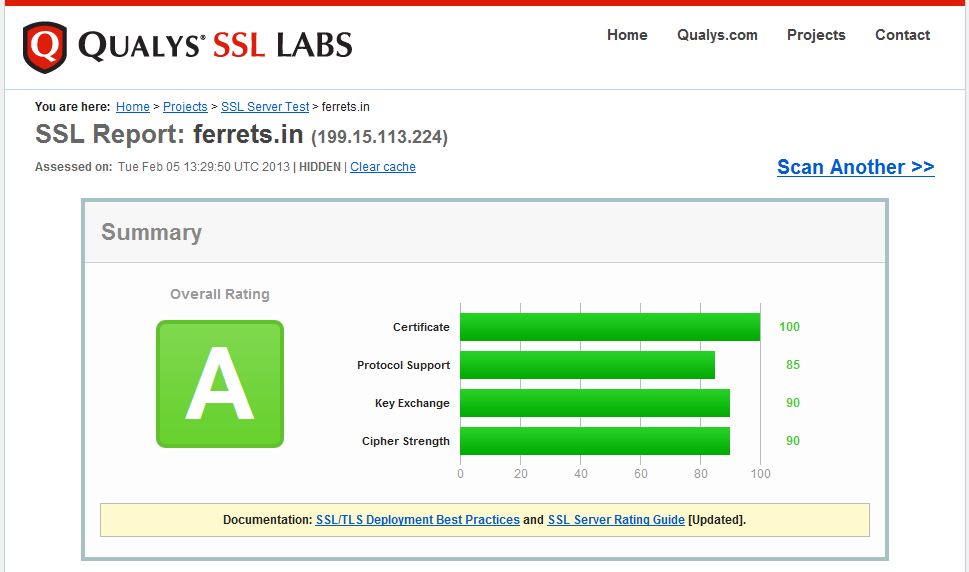前天终于入手了索尼的LT26ii加入了大安卓党,折腾几天之后,我有话想说。
流畅性…安卓虽然已经做的不错了,但是在ios面前还是完败。我的iPod Touch4这个老硬件跑着ios6都能获得非常流畅的效果,跟我的LT26ii相比,就像45FPS与30FPS的差距,多少了解苹果没什么不在桌面做什么特效了。
其次,就是电子市场…安卓再次输掉了,虽然看到GooglePlay在奋起直追,但是感觉还是差好多。无论是从推荐列表,还是top列表,APP Store的感觉都明显优于GooglePlay。在APP Store,你可以抱着寻宝的心态去逛APP Store,说不定一下子”哎,这个APP限免/特价了!果断出手!”或者突然又发现了什么有趣的APP,”哇,这APP好有趣,赶紧给大家分享一下”。
而GooglePlay在这方面就差了非常多。首页上面的推荐数量非常少,虽然都是不错的软件,但是基本上都是国外的软件,全部英文的,看的超辛苦。换过去top榜单之后,又是刷出来的榜单,大堆大堆的垃圾软件,夹杂着几个精品。不得不说的是,Google在这方面做得比苹果差好多。
然后就是软件的安全性问题,每次装软件,安卓总是巨细无遗的列出这个软件所要求的每项权限。这个可以让用户更加清楚的了解到即将安装的软件能获取什么权限,更加好地控制自己的手机,也更加繁琐,更加符合谢耳朵的喜好(笑
但是安卓系统却没有与此配套的防火墙,这就让人非常纠结了,因为安卓只有允许和拒绝两个选项,无法允许部分的权限,你也无法控制已经安装过的软件的权限。这个让我感觉跟糟糕,只能靠装第三方软件来解决这个问题。
暂时选择了一个叫LBE安全大师的软件,因为这个软件看起来商业味道没有360之类的严重。暂时也没有其他什么推广出现,就暂时用着吧。
插个题外话,根据LBE安全大师的记录来看,新浪出品的微博客户端会在后台静默获取用户的手机号码,没有任何提示,这是一件很糟糕的事情,我苦苦守了这么久的手机号就这样泄露出去了。
不过比较奇怪的是,会读取手机号码的软件,暂时只看见了新浪微博和支付宝所额外安装的一个快捷支付插件,其他的软件都只是读取IMEI号码……再来吐槽一下这个支付宝,为何要额外安装插件才能使用?就不能打包到一个软件里面么?还是有什么不可告人的秘密需要绕开GooglePlay?
然后就是这个“USB调试模式”,我嘞个去,插上的话在安卓上做什么安全防护都没有用,完全可以绕开,然后往里面装软件(豌豆荚什么的,91助手什么的),这个让我感到非常蛋疼,果断的关掉了。
最后说说安卓给我的感受,嗯,不错,Google给我们做了一个很不错的开放性系统,但是却没有给我们配套一个能够保护我们的防火墙。于是我们面前就出现了一个问题,如果我们想要享受一下这个优秀的系统的魅力,我们就要冒着被扒光身子的危险,但是如果我们不冒险……那买安卓还能为了什么呢?